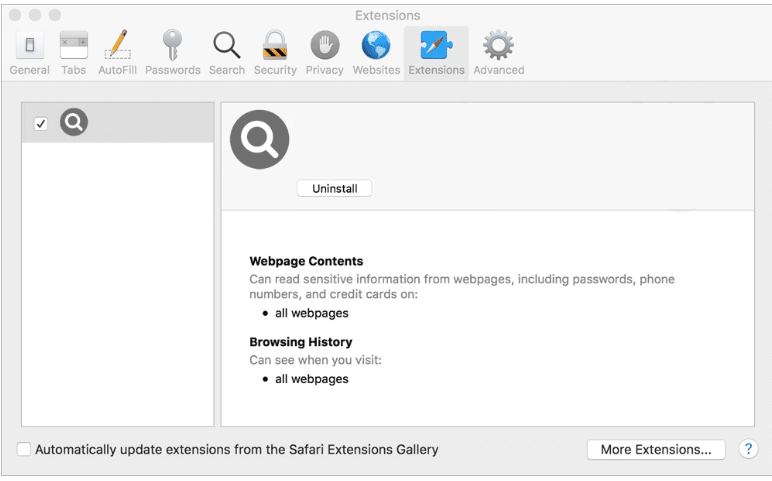PrimaryServiceSearch is een adware-infectie die zich richt op Mac-computers. Het maakt deel uit van de AdLoad-malwarefamilie, maar is een vrij generieke adware. Het wordt verspreid met behulp van valse Adobe Flash Player-installatieprogramma’s en de softwarebundelingsmethode. Eenmaal in een computer begint het je te spammen met allerlei advertenties. PrimaryServiceSearch adware is geen bijzonder gevaarlijke infectie in vergelijking met malware zoals trojans en ransomware. Maar hoewel het uw Mac niet rechtstreeks schaadt, zal het u blootstellen aan veel dubieuze inhoud, waaronder oplichting en malware. De advertenties zijn ook erg vervelend om mee om te gaan. Verwijder PrimaryServiceSearch uit de map Programma’s als u het daar ziet. U kunt ook antivirussoftware gebruiken.
Infecties zoals de PrimaryServiceSearch adware zijn meestal zeer merkbaar omdat hun belangrijkste doel is om gebruikers bloot te stellen aan zoveel mogelijk advertentie-inhoud. Sommige adware-infecties hebben ook kenmerken van de browserkaper, waardoor ze nog duidelijkere infecties oplopen. Deze adware kan ongewenste wijzigingen aanbrengen in de instellingen van uw browser. Het kan bijvoorbeeld uw standaardzoekmachine, startpagina en nieuwe tabbladen wijzigen in een website die het promoot. Deze sites zijn meestal zeer twijfelachtig en pushen dubieuze zoekmachines om gebruikers om te leiden naar gesponsorde websites. Alle populaire browsers, waaronder Google Chrome Mozilla Firefox en Safari, kunnen worden beïnvloed door de wijzigingen. Bovendien, als u niet eerst de PrimaryServiceSearch adware verwijdert, zult u deze instellingenwijzigingen niet kunnen terugdraaien.
De oneindige stroom van advertenties is het meest voor de hand liggende teken van adware. De adware zal u bombarderen alle soorten advertenties en u zelfs omleiden naar potentieel gevaarlijke websites. U kunt ook worden blootgesteld aan veel schadelijke inhoud via deze advertenties, zoals weggeeffraude, valse viruswaarschuwingen en oplichting met technische ondersteuning. Bovendien kunt u worden omgeleid naar websites die malware verbergen. Als u ontdekt dat er adware op uw apparaat is geïnstalleerd, klik dan niet op advertenties totdat u de PrimaryServiceSearch-adware volledig hebt verwijderd.
Zelfs als adware niet bijzonder schadelijk is, is het nog steeds het beste om PrimaryServiceSearch zo snel mogelijk van uw Mac te verwijderen. Het zal uw browsen volgen en gegevens verzamelen over uw browse-activiteiten tot het punt waarop u besluit het te verwijderen. De adware volgt uw zoekopdrachten, de websites die u bezoekt, uw IP-adres en andere informatie. Omdat je waarschijnlijk de PrimaryServiceSearch adware niet bewust hebt geïnstalleerd, is dit soort gegevensverzameling opdringerig genoeg om verwijdering te garanderen.
Adware installatie methoden
De softwarebundelingsmethode is meestal de schuld van de installatie van infecties zoals adware en browserkapers. Met deze methode kunnen programma’s worden geïnstalleerd zonder de uitdrukkelijke toestemming van de gebruiker. Het grootste deel van de tijd wordt gratis software geleverd met adware en andere kleine infecties die eraan verbonden zijn als extra aanbiedingen. Deze aanbiedingen mogen automatisch samen met het programma worden geïnstalleerd zonder medeweten van de gebruikers. De methode is nogal controversieel omdat het in wezen programma’s in staat stelt om te installeren zonder de uitdrukkelijke toestemming van gebruikers. Programma’s die softwarebundeling gebruiken om te installeren, worden meestal door antivirusleveranciers gemarkeerd als potentiële bedreigingen.
De extra aanbiedingen zijn technisch optioneel, dus u bent vrij om te beslissen om ze niet te installeren. Ongewenste installaties kunnen dus gemakkelijk worden voorkomen zolang u oplet bij het installeren van programma’s. De belangrijkste stap is het kiezen van de juiste instellingen. Als u de aanbeveling van het installatievenster opvolgt om standaardinstellingen te gebruiken, worden de extra aanbiedingen verborgen en krijgen ze toestemming om zonder uw medeweten te installeren. In plaats daarvan moet u Geavanceerde (aangepaste) instellingen selecteren. Alle extra aanbiedingen worden zichtbaar gemaakt als u Geavanceerd selecteert en u kunt ervoor kiezen om ze te deselecteren. U moet elk vakje uitschakelen, zelfs als een aanbieding in eerste instantie nuttig klinkt, omdat het geen goed idee is om het te laten installeren. Softwarebundeling is een riskante installatiemethode en als u willekeurige aanbiedingen accepteert, raakt uw Mac verstopt met nutteloze programma’s die moeilijk te verwijderen zijn zodra ze volledig zijn ingesteld. Het is veel gemakkelijker om gewoon een paar vakjes uit te schakelen tijdens de installatie van het programma.
Er moet ook worden opgemerkt dat de PrimaryServiceSearch adware wordt verspreid via valse Adobe Flash Player-programma’s. Misschien bent u dit nepprogramma tegengekomen op dubieuze websites / forums. Omdat je anders iets heel gevaarlijks zou kunnen downloaden, wordt het ten zeerste aanbevolen om programma’s alleen te downloaden van hun officiële bronnen, of op zijn minst legitieme winkels.
De adware kan ook zijn gepromoot als een browserextensie die op de een of andere manier het browsen een soepelere ervaring zou maken. Om infecties zoals adware te voorkomen, is het essentieel om op zijn minst wat onderzoek te doen voordat u programma’s installeert. Meestal is een snelle zoekopdracht met Google of een andere zoekmachine voldoende.
Adware en gerelateerde infecties kunnen ook af en toe worden verborgen in valse virus- / updatewaarschuwingen. Tenzij u een goede adblocker hebt geïnstalleerd, zult u deze valse waarschuwingen regelmatig tegenkomen wanneer u op risicovolle websites surft (zoals websites met pornografische of illegale inhoud). Hoewel ze in eerste instantie alarmerend kunnen lijken, kunt u alle waarschuwingen negeren die in uw browser worden weergegeven. Alle aanbevolen downloads kunnen leiden tot een ernstige malware-infectie.
Hoe PrimaryServiceSearch adware van uw Mac te verwijderen
U kunt primaryservicesearch adware verwijderen van uw Mac, handmatig of met anti-virus software. Het zou veel gemakkelijker zijn om de PrimaryServiceSearch adware te verwijderen met een antivirusprogramma omdat het alles zou afhandelen voor gebruikers die weinig tot geen ervaring hebben met het verwijderen van aanhoudende infecties. Over het algemeen zou het gebruik van antivirussoftware sneller en eenvoudiger zijn. U kunt echter ook de PrimaryServiceSearch adware handmatig verwijderen, hoewel het meer tijd kan kosten. Zodra u de PrimaryServiceSearch adware verwijdert, stoppen de advertenties en kunt u de instellingen van uw browser zoals gewoonlijk wijzigen. Besteed speciale aandacht de volgende keer dat u een gratis programma installeert om situaties zoals deze in de toekomst te voorkomen.
PrimaryServiceSearch wordt gedetecteerd als:
- MacOS:Adload-AD [Trj] door AVG/Avast
- Gen:Variant.Adware.MAC.Adload.24 door BitDefender
- Mogelijk ongewenst: MacOS/Adload.N! MTB van Microsoft
- Een variant van OSX /TrojanDownloader.Adload door ESET
- Not-a-virus:HEUR:AdWare.OSX.Cimpli.k door Kaspersky
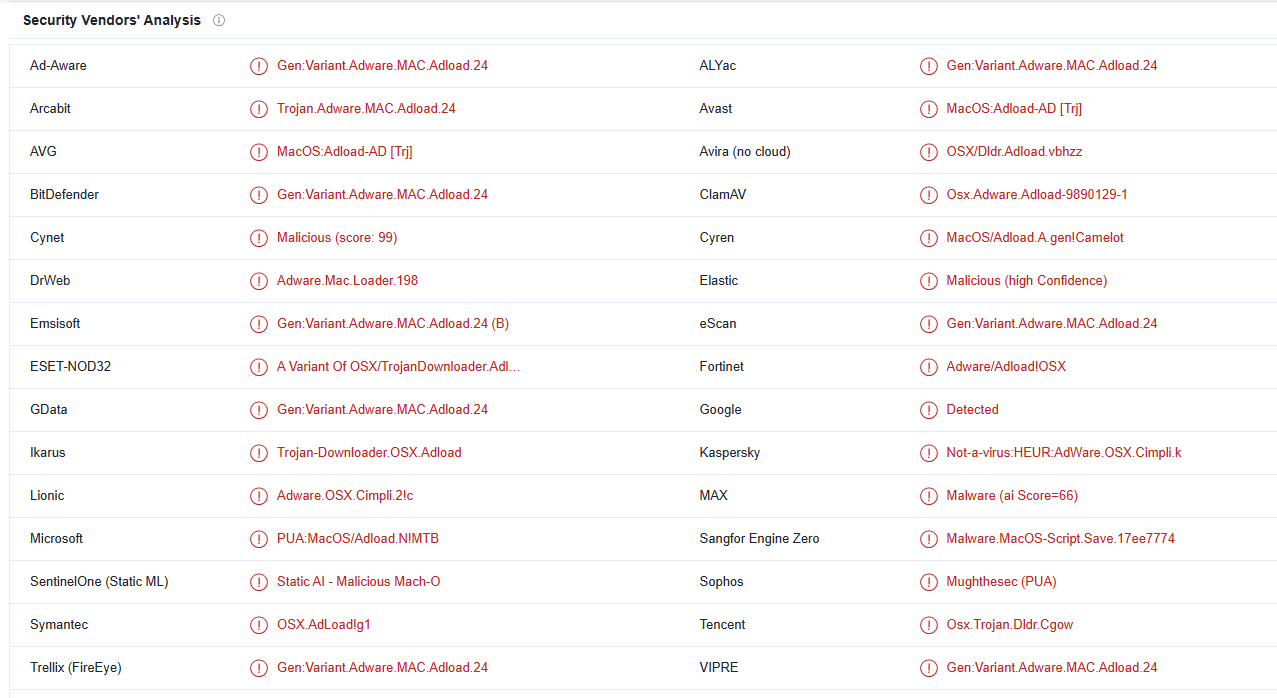
Quick Menu
stap 1. Uninstall PrimaryServiceSearch adware en gerelateerde programma's.
PrimaryServiceSearch adware verwijderen uit Windows 8
Rechtsklik op de achtergrond van het Metro UI-menu en selecteer Alle Apps. Klik in het Apps menu op Configuratiescherm en ga dan naar De-installeer een programma. Navigeer naar het programma dat u wilt verwijderen, rechtsklik erop en selecteer De-installeren.

PrimaryServiceSearch adware verwijderen uit Windows 7
Klik op Start → Control Panel → Programs and Features → Uninstall a program.

Het verwijderen PrimaryServiceSearch adware van Windows XP:
Klik op Start → Settings → Control Panel. Zoek en klik op → Add or Remove Programs.

PrimaryServiceSearch adware verwijderen van Mac OS X
Klik op Go knoop aan de bovenkant verlaten van het scherm en selecteer toepassingen. Selecteer toepassingenmap en zoekt PrimaryServiceSearch adware of andere verdachte software. Nu de rechter muisknop op elk van deze vermeldingen en selecteer verplaatsen naar prullenmand, dan rechts klik op het prullenbak-pictogram en selecteer Leeg prullenmand.

stap 2. PrimaryServiceSearch adware verwijderen uit uw browsers
Beëindigen van de ongewenste uitbreidingen van Internet Explorer
- Start IE, druk gelijktijdig op Alt+T en selecteer Beheer add-ons.

- Selecteer Werkbalken en Extensies (zoek ze op in het linker menu).

- Schakel de ongewenste extensie uit en selecteer dan Zoekmachines. Voeg een nieuwe toe en Verwijder de ongewenste zoekmachine. Klik Sluiten. Druk nogmaals Alt+X en selecteer Internetopties. Klik het tabblad Algemeen, wijzig/verwijder de URL van de homepagina en klik OK.
Introductiepagina van Internet Explorer wijzigen als het is gewijzigd door een virus:
- Tryk igen på Alt+T, og vælg Internetindstillinger.

- Klik på fanen Generelt, ændr/slet URL'en for startsiden, og klik på OK.

Uw browser opnieuw instellen
- Druk Alt+T. Selecteer Internetopties.

- Open het tabblad Geavanceerd. Klik Herstellen.

- Vink het vakje aan.

- Klik Herinstellen en klik dan Sluiten.

- Als je kan niet opnieuw instellen van uw browsers, gebruiken een gerenommeerde anti-malware en scan de hele computer mee.
Wissen PrimaryServiceSearch adware van Google Chrome
- Start Chrome, druk gelijktijdig op Alt+F en selecteer dan Instellingen.

- Klik Extensies.

- Navigeer naar de ongewenste plug-in, klik op de prullenmand en selecteer Verwijderen.

- Als u niet zeker welke extensies bent moet verwijderen, kunt u ze tijdelijk uitschakelen.

Google Chrome startpagina en standaard zoekmachine's resetten indien ze het was kaper door virus
- Åbn Chrome, tryk Alt+F, og klik på Indstillinger.

- Gå til Ved start, markér Åbn en bestemt side eller en række sider og klik på Vælg sider.

- Find URL'en til den uønskede søgemaskine, ændr/slet den og klik på OK.

- Klik på knappen Administrér søgemaskiner under Søg. Vælg (eller tilføj og vælg) en ny søgemaskine, og klik på Gør til standard. Find URL'en for den søgemaskine du ønsker at fjerne, og klik X. Klik herefter Udført.


Uw browser opnieuw instellen
- Als de browser nog steeds niet zoals u dat wilt werkt, kunt u de instellingen herstellen.
- Druk Alt+F. Selecteer Instellingen.

- Druk op de Reset-knop aan het einde van de pagina.

- Tik één meer tijd op Reset-knop in het bevestigingsvenster.

- Als u niet de instellingen herstellen, koop een legitieme anti-malware en scan uw PC.
PrimaryServiceSearch adware verwijderen vanuit Mozilla Firefox
- Druk gelijktijdig Ctrl+Shift+A om de Add-ons Beheerder te openen in een nieuw tabblad.

- Klik Extensies, zoek de ongewenste plug-in en klik Verwijderen of Uitschakelen.

Mozilla Firefox homepage als het is gewijzigd door virus wijzigen
- Åbn Firefox, klik på Alt+T, og vælg Indstillinger.

- Klik på fanen Generelt, ændr/slet URL'en for startsiden, og klik på OK. Gå til Firefox-søgefeltet, øverst i højre hjørne. Klik på ikonet søgeudbyder, og vælg Administrer søgemaskiner. Fjern den uønskede søgemaskine, og vælg/tilføj en ny.

- Druk op OK om deze wijzigingen op te slaan.
Uw browser opnieuw instellen
- Druk Alt+H.

- Klik Informatie Probleemoplossen.

- Klik Firefox Herinstellen - > Firefox Herinstellen.

- Klik Voltooien.

- Bent u niet in staat om te resetten van Mozilla Firefox, scan uw hele computer met een betrouwbare anti-malware.
Verwijderen PrimaryServiceSearch adware vanuit Safari (Mac OS X)
- Het menu te openen.
- Kies Voorkeuren.

- Ga naar het tabblad uitbreidingen.

- Tik op de knop verwijderen naast de ongewenste PrimaryServiceSearch adware en te ontdoen van alle andere onbekende waarden als goed. Als u of de uitbreiding twijfelt of niet betrouwbaar is, simpelweg ontketenen naar de vogelhuisje inschakelen om het tijdelijk uitschakelen.
- Start opnieuw op Safari.
Uw browser opnieuw instellen
- Tik op het menupictogram en kies Safari opnieuw instellen.

- Kies de opties die u wilt naar reset (vaak alle van hen zijn voorgeselecteerd) en druk op Reset.

- Als de browser, kunt u niet herstellen, scan uw hele PC met een authentiek malware removal-software.
Offers
Removal Tool downloadento scan for PrimaryServiceSearch adwareUse our recommended removal tool to scan for PrimaryServiceSearch adware. Trial version of provides detection of computer threats like PrimaryServiceSearch adware and assists in its removal for FREE. You can delete detected registry entries, files and processes yourself or purchase a full version.
More information about SpyWarrior and Uninstall Instructions. Please review SpyWarrior EULA and Privacy Policy. SpyWarrior scanner is free. If it detects a malware, purchase its full version to remove it.

WiperSoft Beoordeling WiperSoft is een veiligheidshulpmiddel dat real-time beveiliging van potentiële bedreigingen biedt. Tegenwoordig veel gebruikers geneigd om de vrije software van de download va ...
Downloaden|meer


Is MacKeeper een virus?MacKeeper is niet een virus, noch is het een oplichterij. Hoewel er verschillende meningen over het programma op het Internet, een lot van de mensen die zo berucht haten het pro ...
Downloaden|meer


Terwijl de makers van MalwareBytes anti-malware niet in deze business voor lange tijd zijn, make-up ze voor het met hun enthousiaste aanpak. Statistiek van dergelijke websites zoals CNET toont dat dez ...
Downloaden|meer
Site Disclaimer
2-remove-virus.com is not sponsored, owned, affiliated, or linked to malware developers or distributors that are referenced in this article. The article does not promote or endorse any type of malware. We aim at providing useful information that will help computer users to detect and eliminate the unwanted malicious programs from their computers. This can be done manually by following the instructions presented in the article or automatically by implementing the suggested anti-malware tools.
The article is only meant to be used for educational purposes. If you follow the instructions given in the article, you agree to be contracted by the disclaimer. We do not guarantee that the artcile will present you with a solution that removes the malign threats completely. Malware changes constantly, which is why, in some cases, it may be difficult to clean the computer fully by using only the manual removal instructions.